고정 헤더 영역
상세 컨텐츠
본문
한컴오피스 아래한글에서 작성된 문서파일이나 작성하고 있는 문서의 작성 날짜, 글자 수, 글꼴, 작성자, 수정한 날짜, 페이지 수 등을 아래한글의 '문서정보'라는 메뉴를 통해 쉽게 알 수 있습니다.

문서정보 메뉴 불러오기
아래한글의 '문서정보' 창을 띄우기 위해서는 대부분의 경우와 마찬가지로 두 가지 방법이 있습니다.
클릭을 통해 해당 메뉴로 가는 방법과, 단축키를 사용하는 방법이 있는데, 단축키는 Ctrl키 + Q+ I, 즉 Ctrl키와 키보드의 영문 Q키와 I키 세 개를 한 번에 누르면 '문서정보' 메뉴 창을 불러올 수 있습니다.
개인적으로 이렇게 키보드 2개 이상을 눌러야 하는 메뉴는 그냥 마우스로 클릭하는 해당 메뉴를 띄우는 편이 좋은 것 같습니다^^
클릭을 통해 해당 메뉴로 가는 방법(창을 띄우는 방법)은 아래 그림과 같이, 상단 '파일' 메뉴 클릭 후 보이는 메뉴 중에서 '문서 정보' 메뉴를 클릭하면,
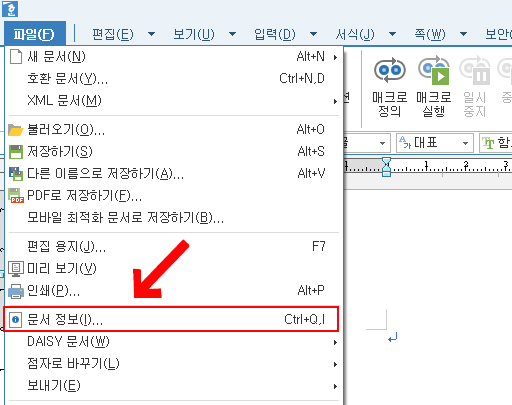
아래의 그림과 같이 화면에 '문서 정보' 창이 띄워진다.
문서 정보 세부 메뉴의 활용
'문서 정보' 창의 상단 각 메뉴 중 '일반' 메뉴는 문서의 전체적인 정보를 요약해서 볼 수 있습니다.
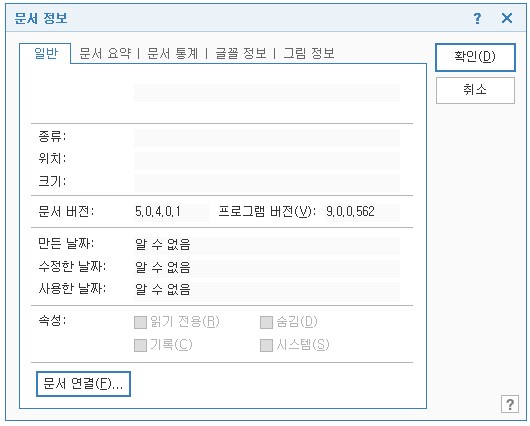
'문서 요약' 메뉴에서는 저장된 문서파일의 제목, 지은이(작성자), 작성 날짜 등을 확인할 수 있는데, 이러한 항목은 작성자가 해당 항목을 작성하거나 삽입했을 때 보이게 됩니다. 특히 날짜의 경우 임의로 수정이 가능합니다.
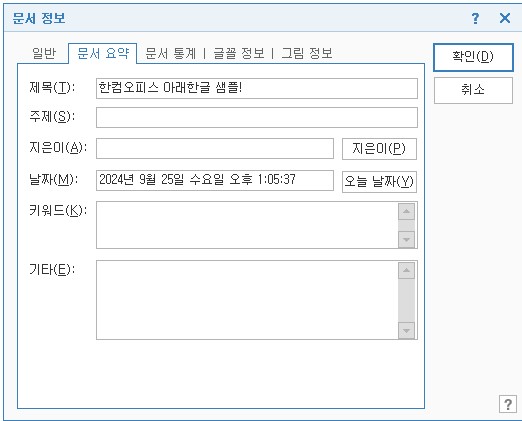
'문서 통계' 메뉴에서는 작성한 날짜 및 마지막 수정한 날짜를 확인할 수 있으며, 특히 문서 분량에서 문서의 다양한 정보를 확인할 수 있습니다.
문서의 글자 수, 낱말 수, 쪽 수, 삽입된 표나 그림 등의 수 등을 이 화면에서 확인 가능하며, 200자 원고지 기준 파일문서가 몇 장에 해당되는지도 가름할 수 있습니다.

'글꼴 정보' 메뉴에서는 문서 파일에 사용된 글꼴의 종류를 확인할 수 있습니다.
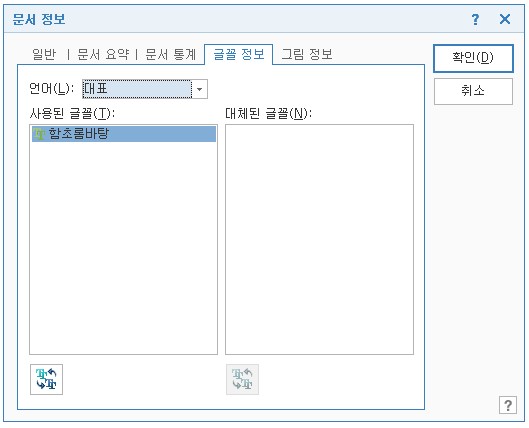
마지막으로 '그림 정보' 메뉴에서는 삽입된 그림이 몇 페이지에 얼마나 있는 확인할 수 있는데, 하단 메뉴에서 문서에 삽입된 그림을 별도의 그림 파일로 저장할 수도 있고, 편집할 수 있는 등의 메뉴가 제공됩니다.

이렇게 아래한글에서 '문서 정보' 메뉴를 활용하면 문서의 다양한 정보를 확인할 수도 있고, 문서의 정보를 수정/편집/저장할 수 있는 기능이 있습니다.
